ムームードメインからXserverドメインへ移管する手順です。
こちらの記事はエックスサーバーアカウントを持っていない方用です。
エックスサーバーアカウント持っている方は以下記事をどうぞ。

移管前の注意点
先に注意点ですが、移管をする場合、ムームードメインで「WHOIS情報変更」をする必要があります。
WHOISというのはドメインの所有者の名前や住所ですね、これをムームードメインでは「ムームードメインの情報を代理公開」という設定にしてる方がほとんどだと思います。
つまり、ドメインの所有者情報を調べても自分の名前や住所はバレないようになってます。
これを一旦解除してエックスサーバーに移管するとすぐにエックスサーバーの代理公開設定になりますので、自分の名前や住所はバレません。
ところが、WHOIS情報の過去の履歴を調べることができるサイトがあります。
WHOIS情報履歴が調べられるサイトで調べると、ムームードメインからエックスサーバーへ移管する時に一旦WHOIS情報の代理公開を解除しているため、自分の名前や住所がバレるということになります。
なので、どうしてもドメインや自分の住所や名前を知られたくないという方は、移管ではなく、別の新規ドメインを取得した方が良いかもしれません。
エックスサーバーへ移転予定であればエックスサーバーの「永久無料ドメイン」の特典もありますので、そちらも検討してみてください。
ムームードメインからXserverドメインに移転する手順と流れ
移管の流れを見るとやることが多いように見えますが、申請して承認ボタン押していくだけなのでめちゃくちゃ簡単です。
- ムームードメインでAUTH CODE(オースコード)を取得する
- エックスサーバーでドメインの移管を申請する
- Xserverドメインで移管申請の承認をする
- ムームードメインで移管申請の承認をする
- ドメイン移管の完了メールが届けば移管は完了
【手順1】ムームードメインでAUTH CODE(オースコード)を取得する
ムームードメインにログインしておきます。
「WHOIS情報変更」⇒移管予定のドメインの「WHOIS情報変更」をクリック。
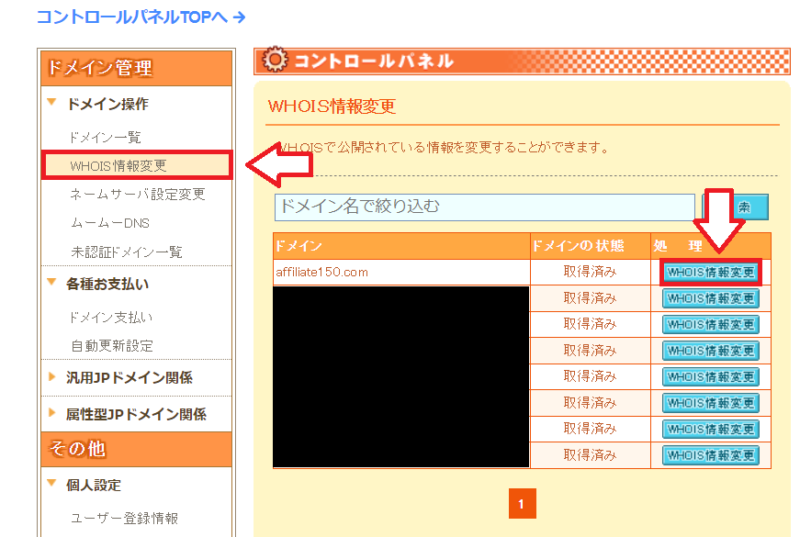
公開情報という部分の「弊社の情報を代理公開」を「お客様の情報」に切り替えて「変更する」をクリック。
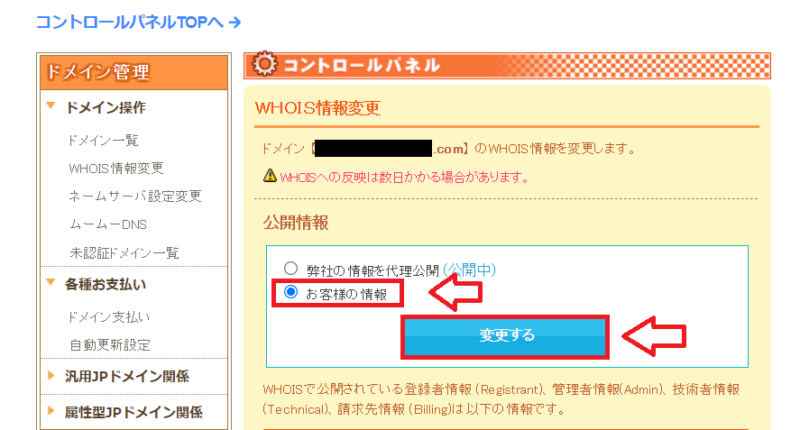
次に「ドメイン一覧」から移管予定のドメインをクリック。
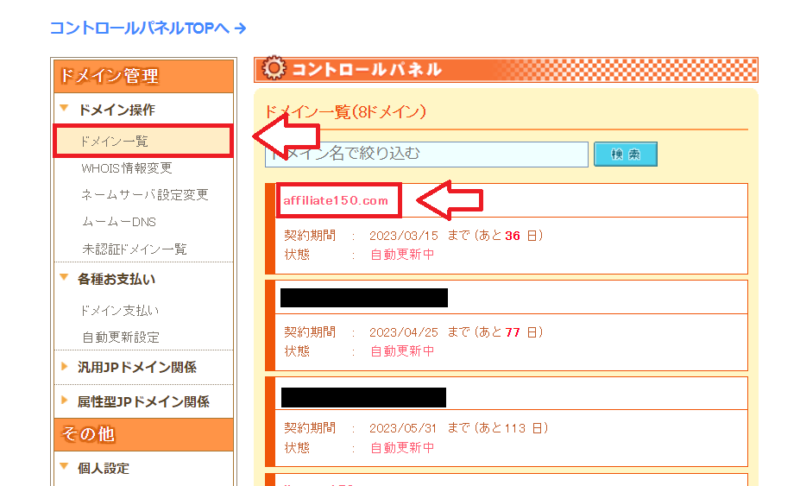
ページを下にスクロールしていくと「AUTH_CODE」が書かれているところがありますのでこれをコピー(メモ)しておきます。
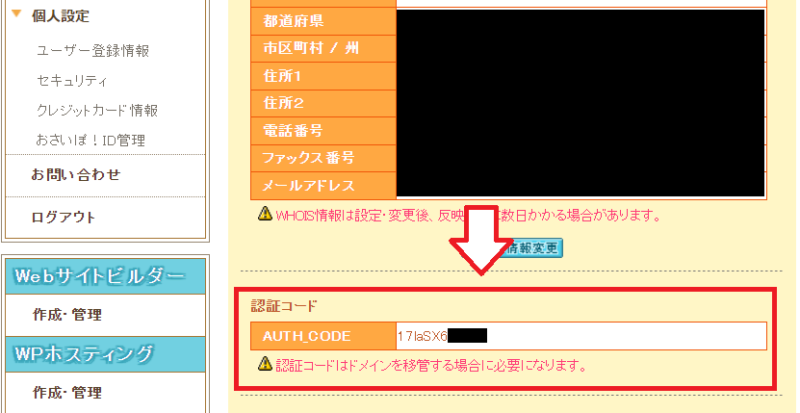
これでAUTH CODEの取得は完了です。
【手順2】Xserverドメインでドメインの移管を申請する
Xserverドメインを開きます。
Xserverドメインの「ドメインお申込み」のメニューから「ドメイン移管」を選択。
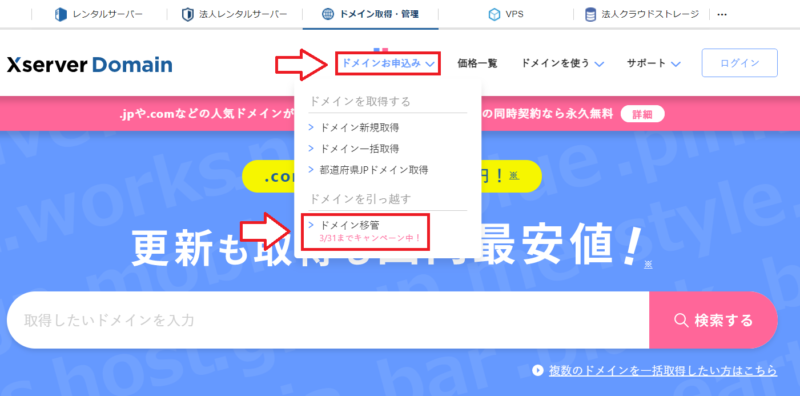
エックスサーバーのアカウント持っている方はエックスサーバー側の管理画面からでも移管手続き可能です。
入力欄に移管するドメイン名を1行1ドメインずつ入力して「ドメインを検索する」をクリック。
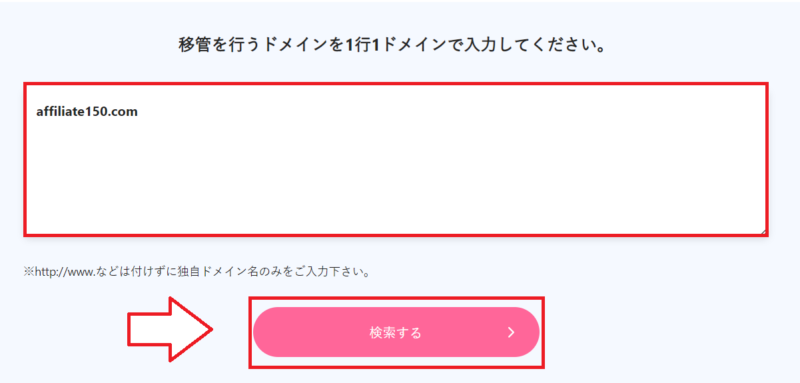
下にAUTH CODEを入力する欄が出現するので、最初にムームードメインで取得した「AUTH_CODE」をコピペ。
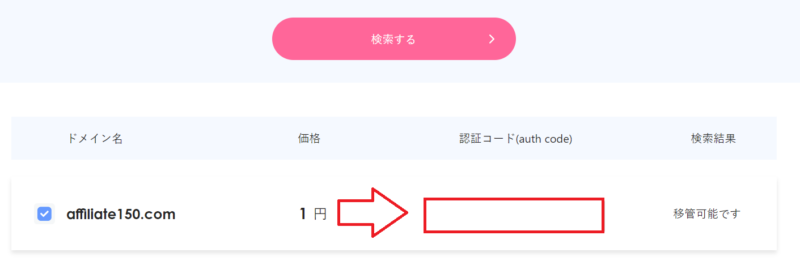
エックスサーバー同時契約するか選択後に、「移管手続きに進む」を選択。
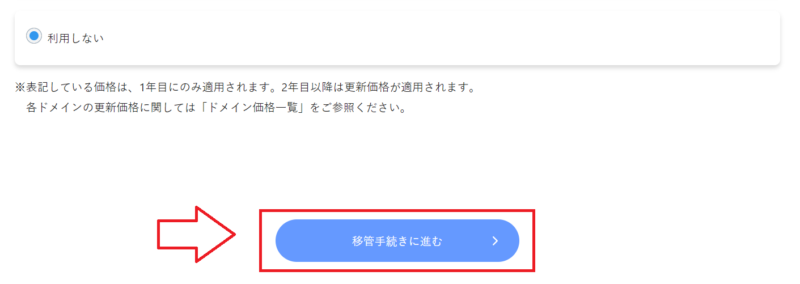
Xserverアカウント作成ページになるので、アカウント持ってない方はアカウントの登録を選択。
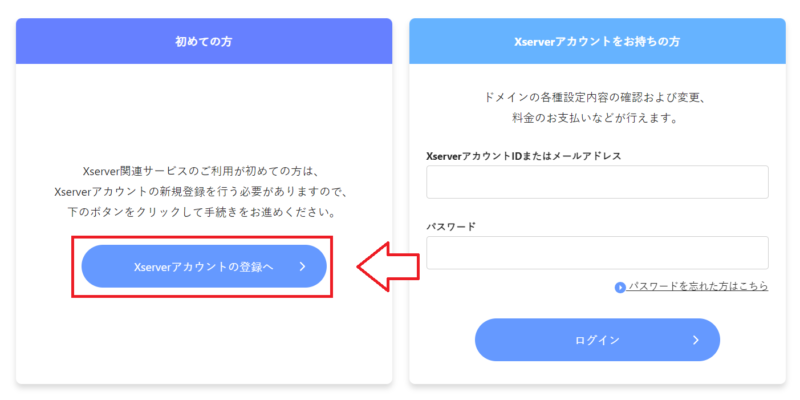
必要事項を入力してアカウントを作成します。
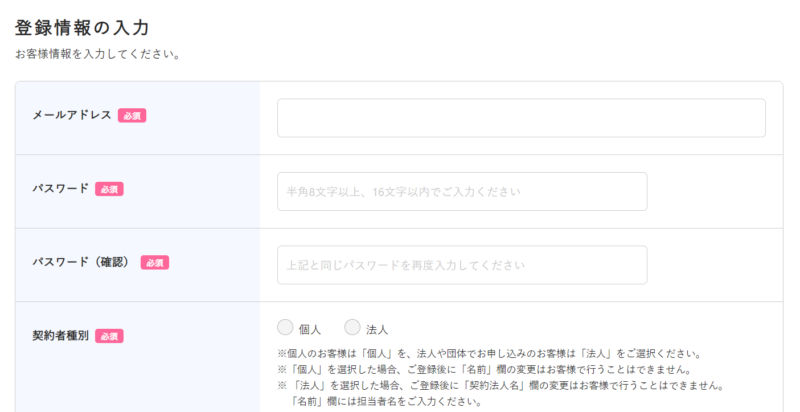
登録が済むと移管の料金支払画面になります(キャンペーン中で移管費用は1円でした)。支払い方法を選択して「申込み内容を確認」をクリック。
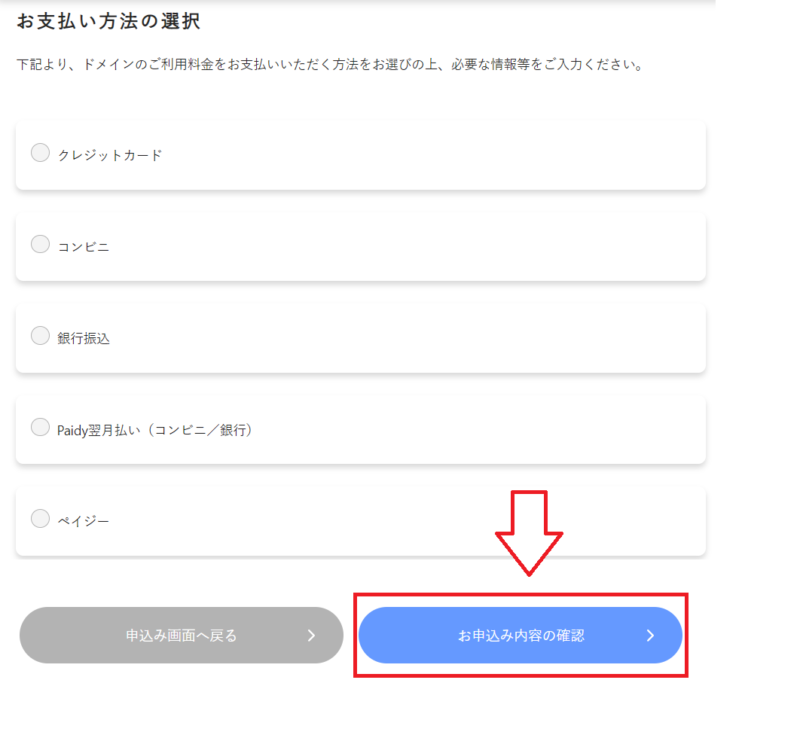
内容確認して個人情報の部分の「同意」にチェックを入れて「申し込む」をクリック。
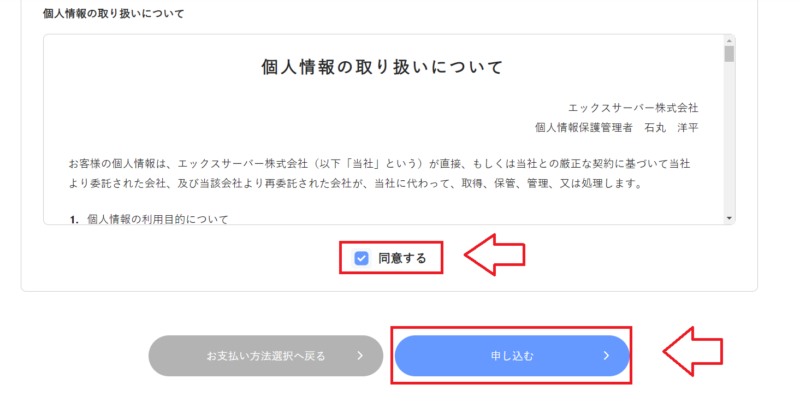
これで申し込み完了です。
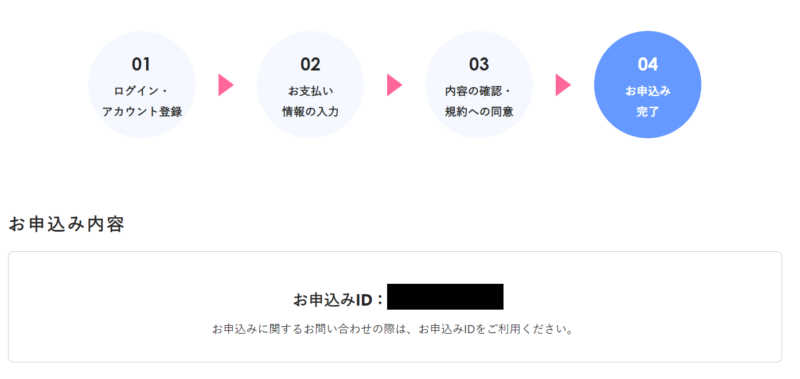
改めてXserverドメインへログイン。
移管予定のドメインに「移管申請状況確認」と表示されていればOKです。
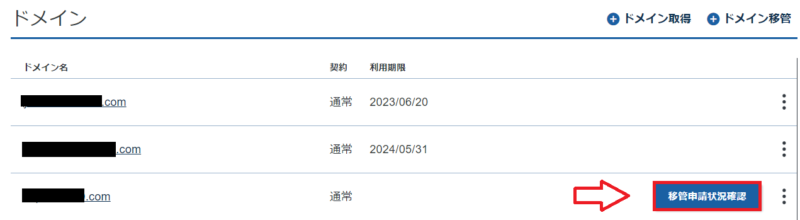
移管予定のドメインに「移管申請」と表示が出ている場合
移管予定のドメインに「移管申請」と表示が出ている場合は「移管申請」をクリック。
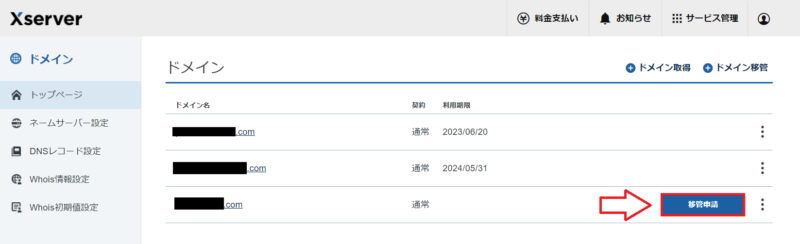
認証鍵の部分にムームードメインで取得した「AUTH_CODE(オースコード)」を入力して確認へと進み、申請を完了させてください。
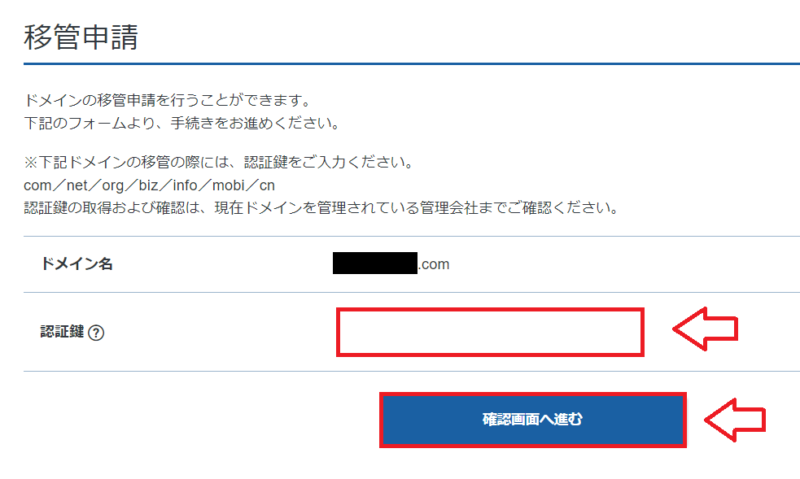
【手順3】Xserverドメインで移管申請の承認をする
移管申請後、Xserverから「トランスファー申請に関するご案内」というメールが届きます。
私の時は移管申請後、約10分程度でメールが届きましたが、数時間以上かかる場合もあるようです。
メール内のリンクをクリックします。

リンク先で「移管を承認する(APPROVE)(確定)」をクリック。
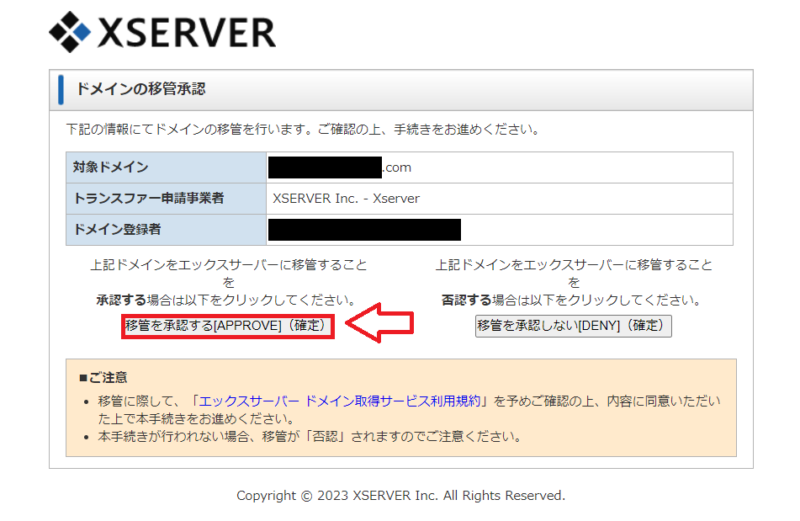
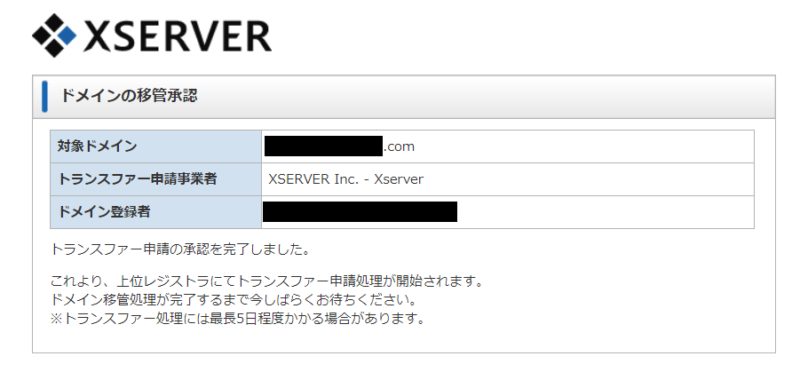
「承認する」をクリックしてから最長5日以内にトランスファー処理が完了します。
【手順4】ムームードメインで移管申請の承認をする
今度はムームードメイン側から「トランスファー申請に関する確認のご連絡」というメールがきます。
今回はエックスサーバー側の移管申請を承認してから40分後でした。
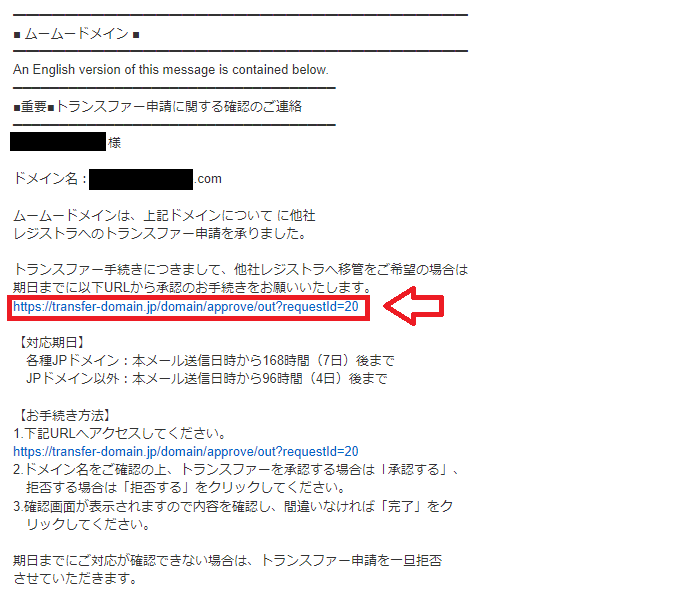
「他社へのドメイン移管 承認フォーム」というページになるので内容を確認して「承認する」をクリック。
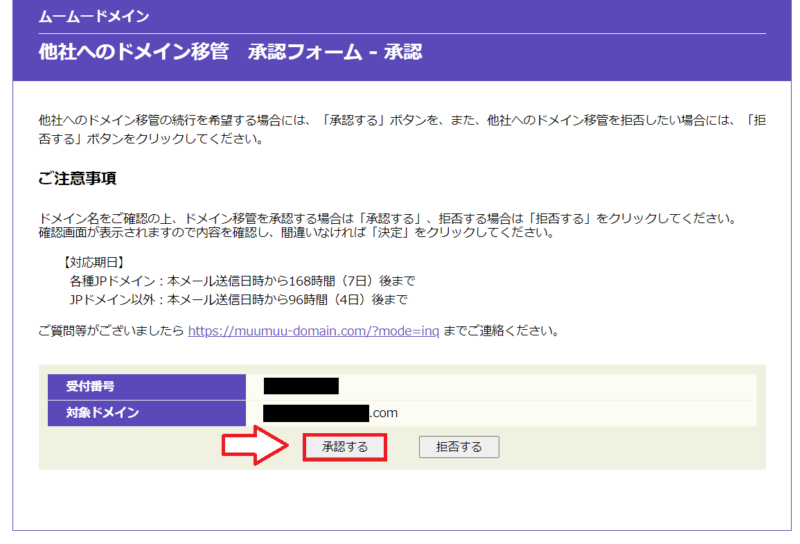
さらに確認画面になるので「決定」をクリック。
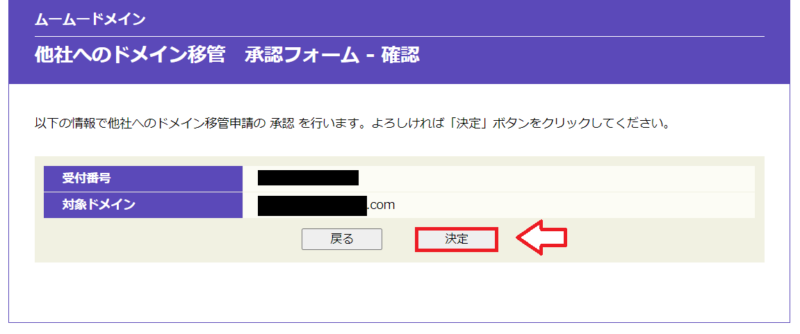
以下画面になればOKです。
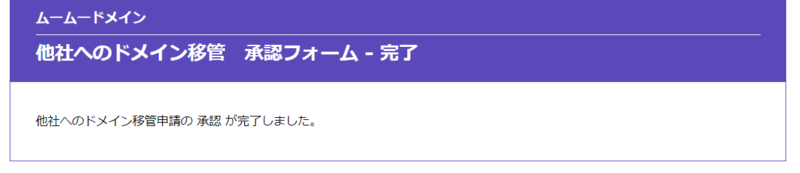
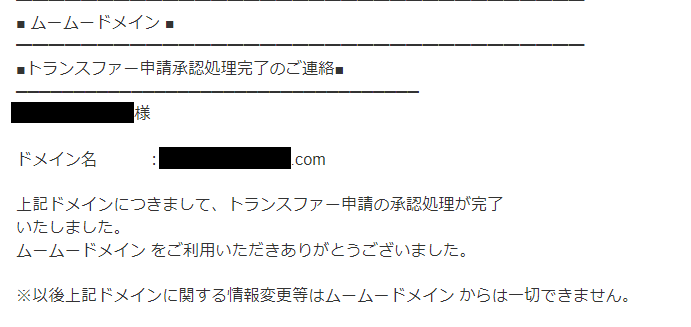
【手順5】ドメイン移管の完了メールが届けば移管は完了
ドメイン移管手続きから約3時間でドメイン移管完了のメールが届きました。
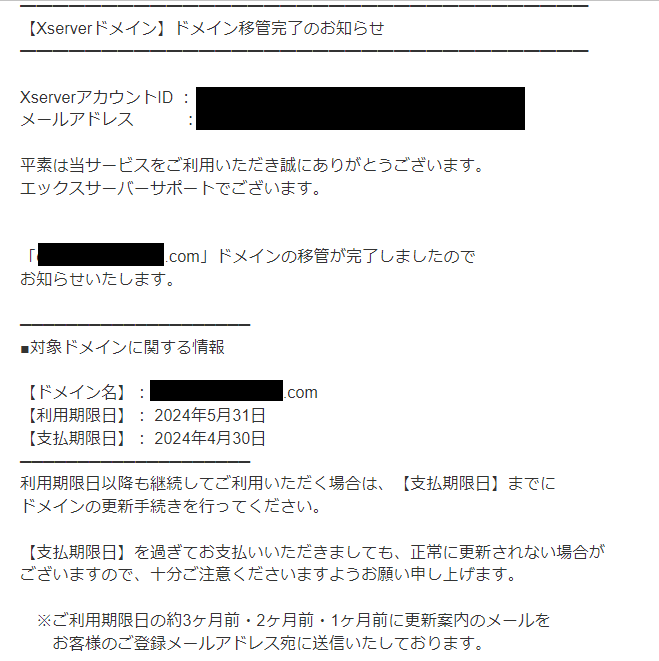
以上でムームードメインからエックスサーバードメインへの移管は完了です。
■Xserverドメイン
⇒https://www.xdomain.ne.jp/![]()
ムームードメインからエックスサーバードメインへの移管でよくある質問と注意点
移管についてよくある質問や実際に問い合わせしてみた部分を紹介。
他社からXserverドメインへ移管にかかる費用は?
ドメインの移管には1年分のドメイン更新費用が必要です。ただし、移管すると有効期限が1年間伸びるので、ドメイン移管費用は実質0円です。
一部の移管費用は以下です。(2023年2月8日時点の料金)
| ドメイン | 移管料金(税込) |
|---|---|
| .com | 1,298円 |
| .net | 1,518 |
| .xyz | 1,628 |
| (ローマ字).jp | 3,102円 |
現在は移管「1円」のキャンペーン中です。
※最新のキャンペーンも確認しておいてください。
ムームードメインからエックスサーバードメインへの移管にかかる日数や時間はどれくらい?
営業日や時間帯によって違う部分はあるかもしれませんが、今回移管にかかった時間は3時間程度でした。
- 移管の手続き開始:16:55
- エックスサーバー移管申請承認メール:17:00
- ムームードメイン移管申請承認メール:17:41
- ドメイン移管完了のお知らせ:20:04
エックスサーバー側とムームードメイン側からそれぞれ承認が必要なメールが来ますが、承認するまでは次のステップへ進めません。
有効期限もあるので移管申請をしたらメールのこまめなチェックをしておくことをおすすめします。
移管するドメインの契約期間の残りは引き継がれる?
ムームードメインで取得したドメインの契約期間が半年残っている場合、エックスサーバーへ移管してもその契約期間は引き継がれます。
さらにエックスサーバーへのレジストラ移管が完了すると、現在のドメインの契約期間が「1年」追加されるのでお得です。
一応問い合わせもしてみたのでその回答も紹介しておきます。
ドメインの移管完了後は、ドメインのWhois情報にて確認が可能な有効期限から1年が延長された期限日が当サービスにて設定されます。
このため、基本的にはご契約期間が引き継がれるものとお考えいただければと存じます。
ただ、JPドメインの場合は1年ごとにWhois上の有効期限が更新されますので、ドメインサービス側のご契約期間とWhois上の有効期限に差異がある可能性がございます。
移管元(ムームードメイン)でのDNS設定(ネームサーバー設定)はエックスサーバードメインでも引き継がれる?
ドメイン移管で、ドメインに設定されたネームサーバーは変更されませんので、そのまま引き継がれます。
レンタルサーバーやメールサービスへの影響はありません。
ただし、ムームードメインのネームサーバー設定で、「ムームーDNS」を設定している場合は注意が必要です。
↓ネームサーバーが「ムームーDNS」になっているものは注意!
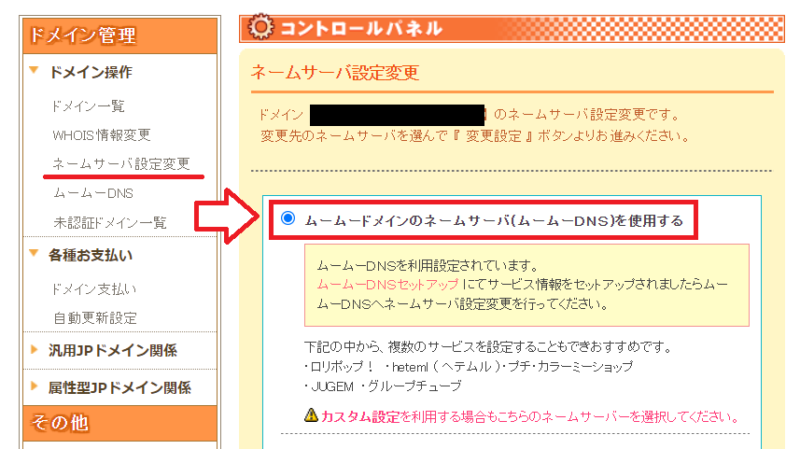
「ムームーDNS」という設定自体がムームードメインだけで提供しているネームサーバーなので、移管先で正常にムームーDNSでの利用ができない可能性があります。
そのため、ドメイン移管完了後にネームサーバー設定を移管先側で変更する、もしくは移管前に変更しておくのがおすすめです。
移管したドメインのWHOIS情報は自動で代理公開になる?
ムームードメインからエックスサーバードメインに移管したドメインのWHOIS情報ですが、移管時にエックスサーバーの「Whois初期値設定」で指定している設定になります。
デフォルト(初期状態)であればエックスサーバー名義の代理公開となっていますので、移管した時に自動でエックスサーバー名義の代理公開になります。
確認のためにエックスサーバーの管理画面から「Whois初期値設定」を確認してみてください。
↓「Whois初期値設定」を確認
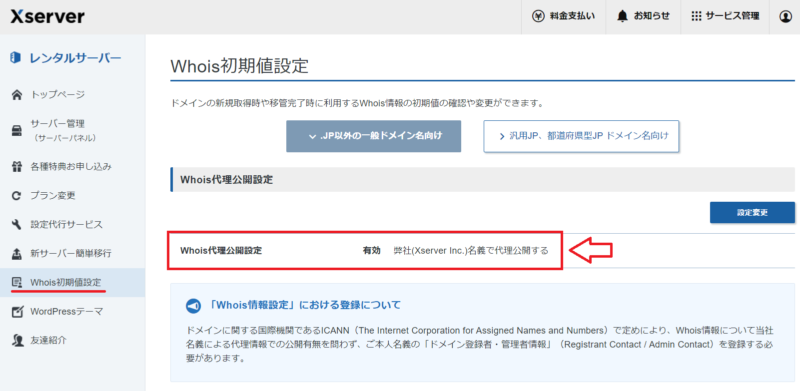
Whois代理公開設定が「有効 弊社(Xserver Inc.)名義で代理公開する」になっていれば移管時に自動でエックスサーバー名義の代理公開になります。
以上でムームードメインからエックスサーバーへの移管手続きは完了です。
■Xserverドメイン
⇒https://www.xdomain.ne.jp/![]()

コメント
「ムームードメインからエックスサーバードメインへ移管する方法」難しいですけどなんとなくわかりました。